Czym jest VPN? Zalety i wady wirtualnej sieci prywatnej VPN

Czym jest VPN, jakie są jego zalety i wady? Omówmy z WebTech360 definicję VPN oraz sposób zastosowania tego modelu i systemu w praktyce.
Po długim oczekiwaniu, pierwsza duża aktualizacja systemu Windows 11 została oficjalnie udostępniona. W tym artykule WebTech360 podsumuje, jak przeprowadzić aktualizację, a także przedstawi wszystkie najważniejsze funkcje systemu Windows 11 22H2, dla Twojej wygody.
Spis treści
Firma Microsoft oficjalnie wydała system Windows 11 22H2 dla komputerów z systemem Windows 11. Aktualizacja zostanie pobrana automatycznie i wyświetli monit o potwierdzenie instalacji, jeśli masz włączone automatyczne aktualizacje. Możesz również sprawdzić dostępność aktualizacji i zainstalować je ręcznie, przechodząc do Ustawienia > Windows Update i klikając Sprawdź aktualizacje .
Firma Microsoft zazwyczaj udostępnia aktualizacje partiami, więc jeśli jeszcze nie widzisz aktualizacji Windows 11 22H2, nie martw się. Wystarczy cierpliwie poczekać kilka dni.
Wraz z wydaniem systemu Windows 10 22H2 firma Microsoft rozpoczęła również wdrażanie obiecanych nowych funkcji dla systemu Windows 11. Ta niewielka aktualizacja nosi nazwę kodową Moment 1 i jest gotowa dla wszystkich komputerów z systemem Windows 11 22H2.
Oto wszystkie nowe funkcje zaktualizowane w systemie Windows 11 Moment 1:
Eksplorator plików w systemie Windows 11 umożliwia teraz otwieranie folderów na kartach, aby zmniejszyć liczbę okien na ekranie. Dostępna jest również zaktualizowana sekcja ulubionych, która pozwala przypinać pliki, z których korzystasz najczęściej.
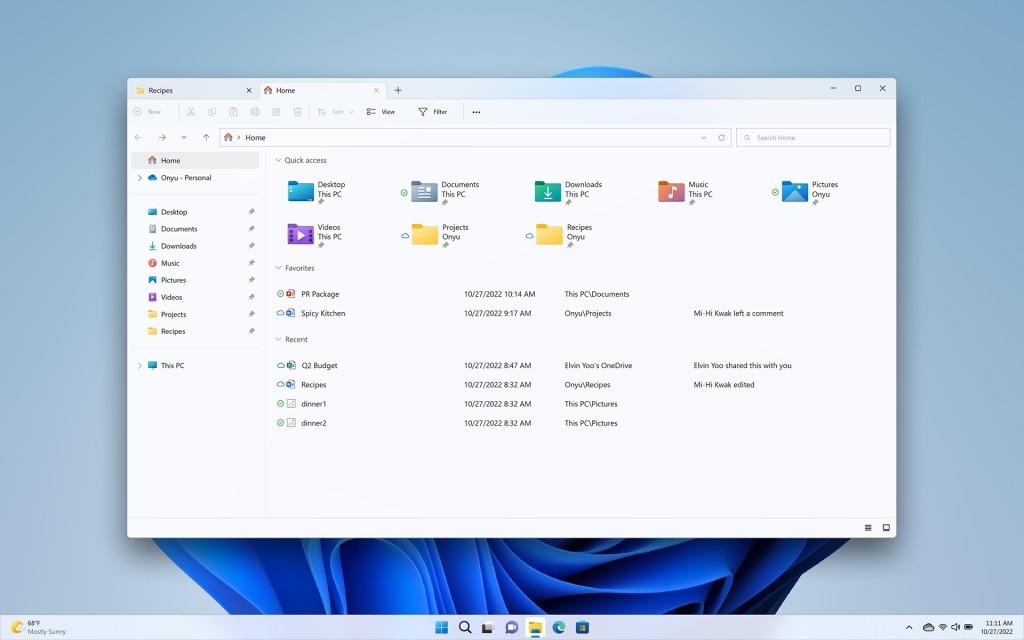
System Windows 11 usprawnia współpracę i zwiększa produktywność, wykrywając przyszłe numery telefonów lub daty w tekście i sugerując działania w odpowiednich aplikacjach, takich jak Phone Link, Teams, Skype, Kalendarz i inne.
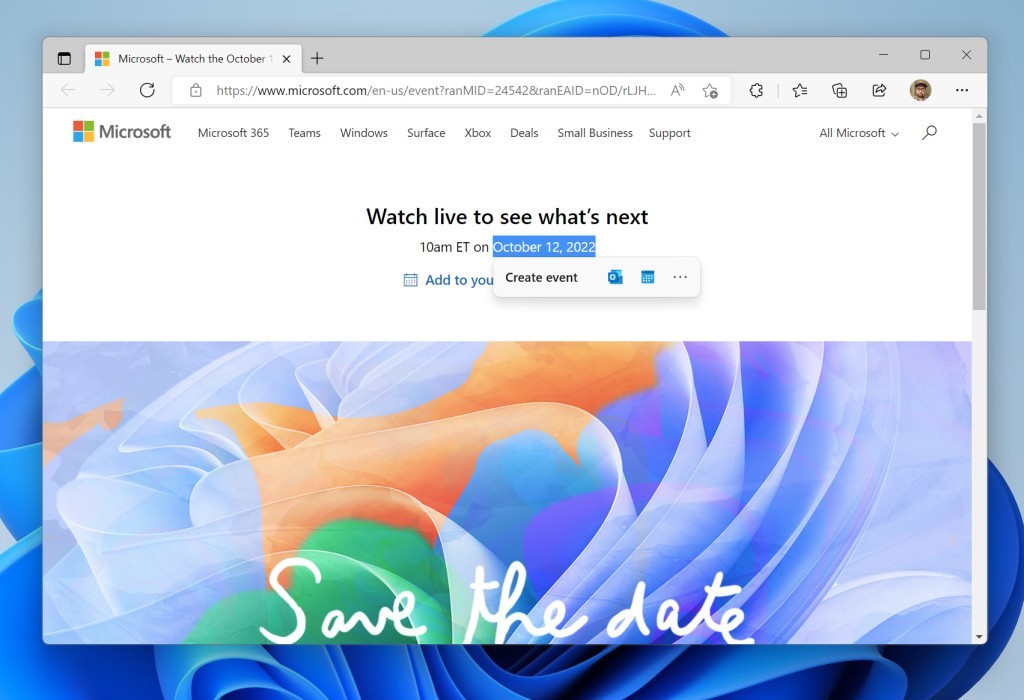
Gdy otwartych jest zbyt wiele aplikacji, aplikacje, które nie mają już miejsca na pasku zadań, zostaną wyświetlone w nowym menu rozszerzonym, podobnym do menu, które zwykle widzisz w obszarze powiadomień, zapewniając miejsce na wszystkie uruchomione programy.
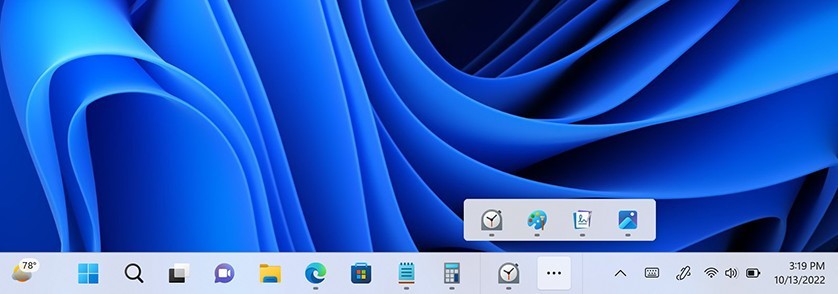
Teraz możesz kliknąć prawym przyciskiem myszy pasek zadań, aby otworzyć Menedżera zadań. Microsoft twierdzi, że była to bardzo pożądana funkcja, dlatego postanowili ją przywrócić.
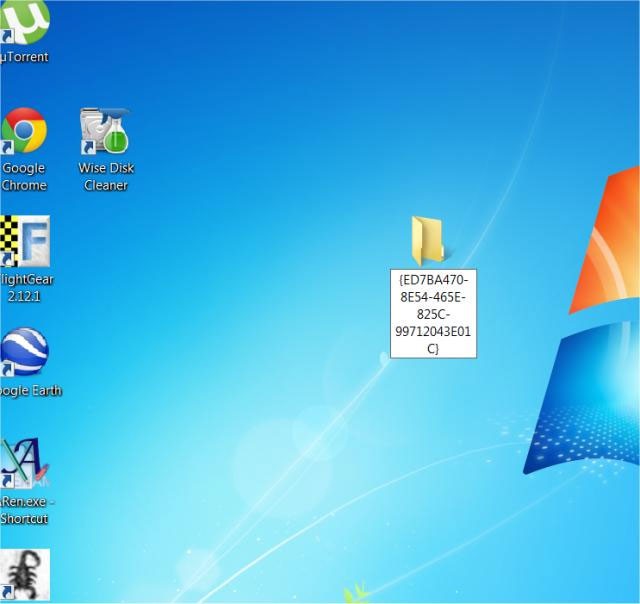
Firma Microsoft udoskonaliła również funkcję Windows Share, umożliwiając systemowi operacyjnemu wykrywanie wielu urządzeń możliwych do wykrycia bezpośrednio z pulpitu, Eksploratora plików, Zdjęć, konsoli Xbox i innych aplikacji.
System Windows 11 obsługuje teraz aplikacje Androida w 31 krajach za pośrednictwem sklepu Amazon App Store, w którym dostępnych jest ponad 50 000 aplikacji.
Inne funkcje, takie jak możliwość nagrywania ekranu, zintegrowane z aplikacją Snipping Tool i nową aplikacją Zdjęcia, zostaną zaktualizowane w późniejszym czasie.
Oprócz nowych funkcji wspomnianych wcześniej, podczas premiery nowych modeli komputerów Surface firma Microsoft zaprezentowała szereg nowych funkcji, które wkrótce będą dostępne w systemie Windows 11 22H2.
Konkretnie użytkownicy będą mogli już wkrótce korzystać ze wbudowanego narzędzia do nagrywania ekranu w systemie Windows 11, integracji z aplikacją Zdjęcia iCloud oraz z niektórych innych aplikacji Apple.
Windows 11 w końcu ma wbudowane narzędzie do nagrywania ekranu. Microsoft integruje funkcję nagrywania ekranu z aplikacją Wycinanie, umożliwiając wykonywanie zrzutów ekranu i nagrywanie ekranu w jednej aplikacji.
Dzięki temu nie musisz korzystać z programu PowerPoint ani żadnej innej aplikacji, żeby nagrać ekran komputera.
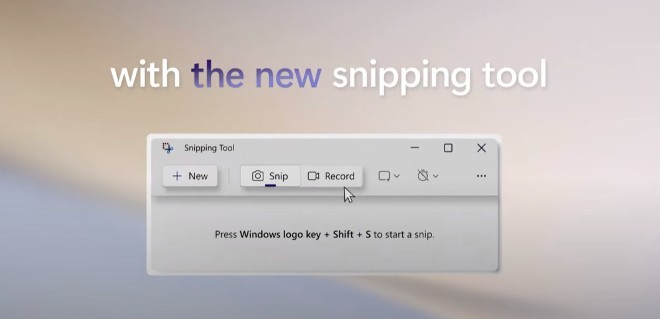
Przeprojektowana aplikacja Zdjęcia, którą Microsoft właśnie zapowiedział, wkrótce będzie mogła pobierać zdjęcia z iCloud, a nie tylko z OneDrive. Dzięki temu komputer z systemem Windows 11 będzie lepiej współpracował z iPhonem. Microsoft informuje, że aby skorzystać z integracji, należy zainstalować aplikację iCloud dla systemu Windows ze sklepu Microsoft Store.
Obecnie funkcję tę mogą testować użytkownicy biorący udział w programie Windows Insider.
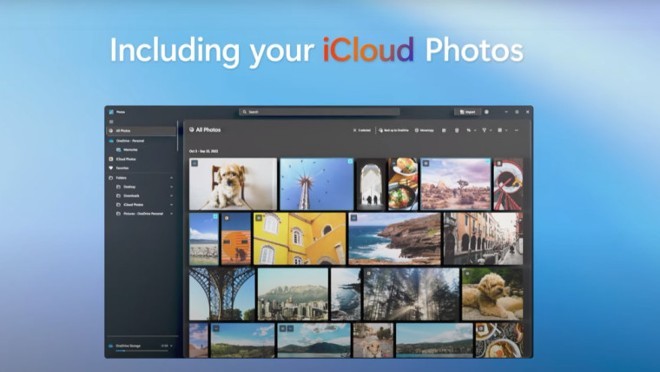
Użytkownicy systemu Windows 11 wkrótce pożegnają się również z iTunes, ponieważ Apple szykuje się do wprowadzenia aplikacji Apple TV i Muzyka w sklepie Microsoft Store. Pierwsza wersja próbna ukaże się jeszcze w tym roku, a oficjalna wersja ma się ukazać w 2023 roku.
Zmiany w menu Start i pasku zadań w systemie Windows 11 wzbudziły spore kontrowersje. Microsoft zdecydował się na stworzenie zupełnie nowego menu Start i paska zadań dla nowego systemu operacyjnego, przez co wiele elementów zostało usuniętych.
Wielu użytkowników było rozczarowanych, gdy ich ulubione funkcje zostały usunięte, a nowe nie spełniły ich oczekiwań. Aby temu zaradzić, w aktualizacji Windows 11 22H2 firma Microsoft wprowadziła wiele istotnych ulepszeń w obszarze paska zadań.
Przeciągnij i upuść z powrotem
Kiedy system Windows 11 został wprowadzony na rynek, największą wadą paska zadań był brak funkcji „przeciągnij i upuść”. Windows 11 22H2 rozwiązuje ten problem, umożliwiając przeciągnięcie pliku i upuszczenie go na otwartą aplikację, aby wyświetlić go na wierzchu. Można również przeciągnąć plik i upuścić go na przycisk „Pokaż pulpit” w prawym dolnym rogu ekranu, aby skopiować go na pulpit.
Jednak zachowanie i wyświetlanie systemu operacyjnego nadal nie są w pełni zsynchronizowane. Na przykład, gdy najedziesz kursorem myszy na plik nad ikonę otwartej aplikacji na pasku zadań, system Windows wyświetli ikonę zatrzymania, mimo że plik będzie nadal otwarty po upuszczeniu.

Kolejną mylącą rzeczą jest to, że menu Start pozwala przypiąć aplikację do paska zadań z listy Wszystkie aplikacje, ale nie pozwala zrobić tego samego z obszaru Przypięte.
Dodaj więcej przypiętych aplikacji i zmniejsz liczbę sugerowanych treści
Microsoft nie chciał dawać użytkownikom systemu Windows 11 możliwości całkowitego wyłączenia obszaru „Polecane” w menu Start, ale umożliwił jego minimalizację. Windows 11 22H2 oferuje trzy nowe układy menu Start: Więcej przypięć, Domyślny (równowaga między przypiętymi aplikacjami a sugestiami) oraz Więcej rekomendacji. Wyłączenie sugestii nadal pozostawia dużą lukę w menu Start.
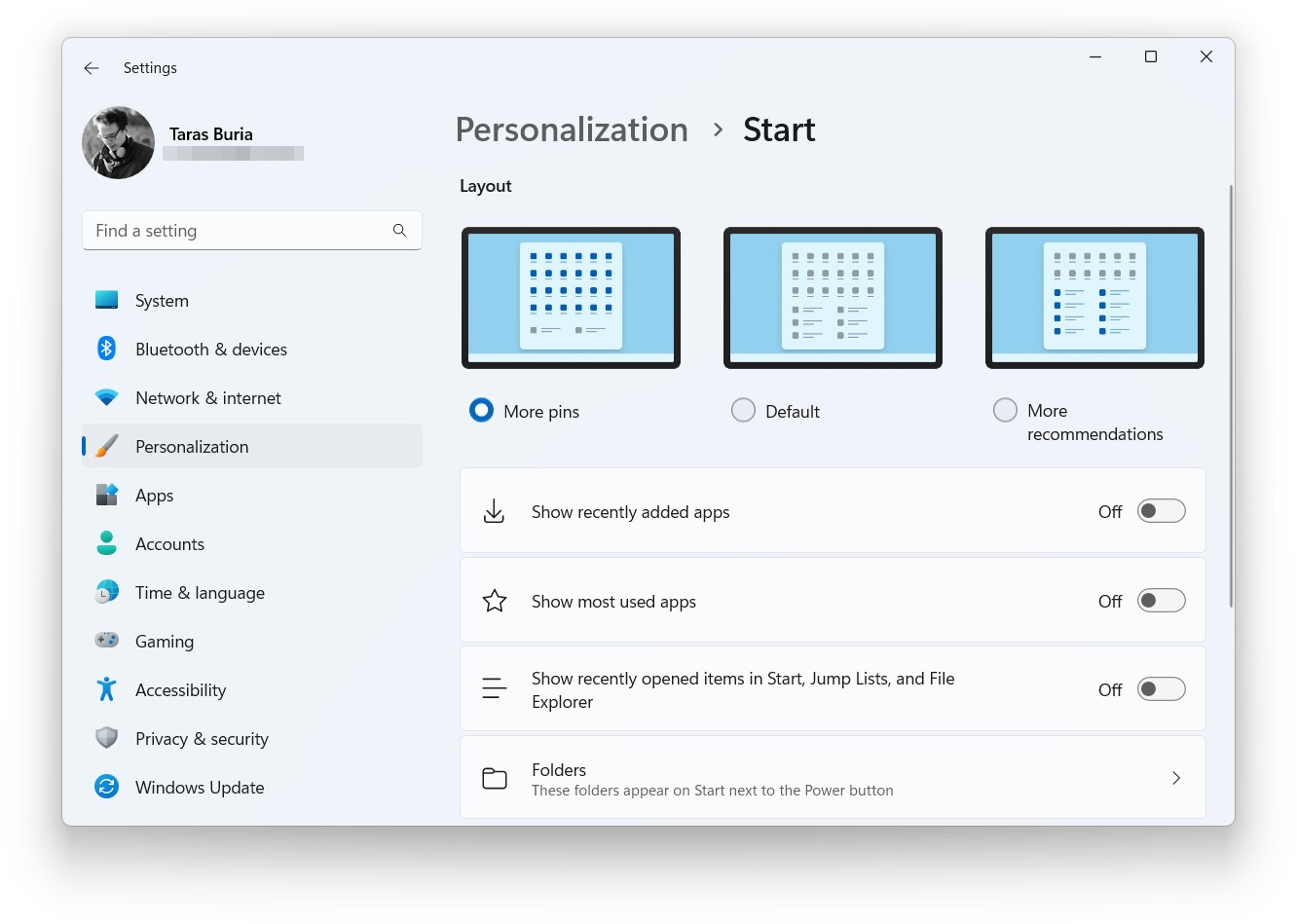
Ponadto dostęp do ustawień menu Start można uzyskać szybciej, klikając prawym przyciskiem myszy przycisk menu Start.
Foldery w menu Start
Foldery w menu Start to kolejna funkcja, którą Microsoft przywraca w systemie Windows 11 po usunięciu jej wraz z dynamicznymi kafelkami. Foldery w menu Start wyglądają teraz podobnie do tych w systemach Android/iOS. Możesz przeciągać i upuszczać aplikacje na inne aplikacje, aby utworzyć folder, dodawać kolejne aplikacje, usuwać aplikacje i zmieniać nazwy folderów.

Jedyną brakującą opcją jest możliwość szybkiego usuwania folderów za pomocą menu prawego przycisku myszy. Aby usunąć aplikację, trzeba ją przeciągnąć poza folder.
Nowe gesty dotykowe
Menu Start i pasek zadań są łatwiejsze w obsłudze na komputerach z systemem Windows 11 z ekranami dotykowymi dzięki kilku nowym gestom dotykowym. Oto nowe gesty dotykowe, które właśnie zostały zaktualizowane:
Ulepszenia paska zadań specyficzne dla aplikacji Teams
Użytkownicy Microsoft Teams będą teraz mogli korzystać z dwóch przydatnych funkcji związanych z połączeniami wideo/głosowymi. Pierwsza to możliwość wyciszenia mikrofonu za pomocą ikony mikrofonu w obszarze powiadomień (deweloperzy mogą zoptymalizować swoje aplikacje pod kątem obsługi tej funkcji). Druga funkcja umożliwia szybkie udostępnienie otwartego okna. Najedź kursorem na aplikację na pasku zadań i kliknij przycisk „Udostępnij to okno”.
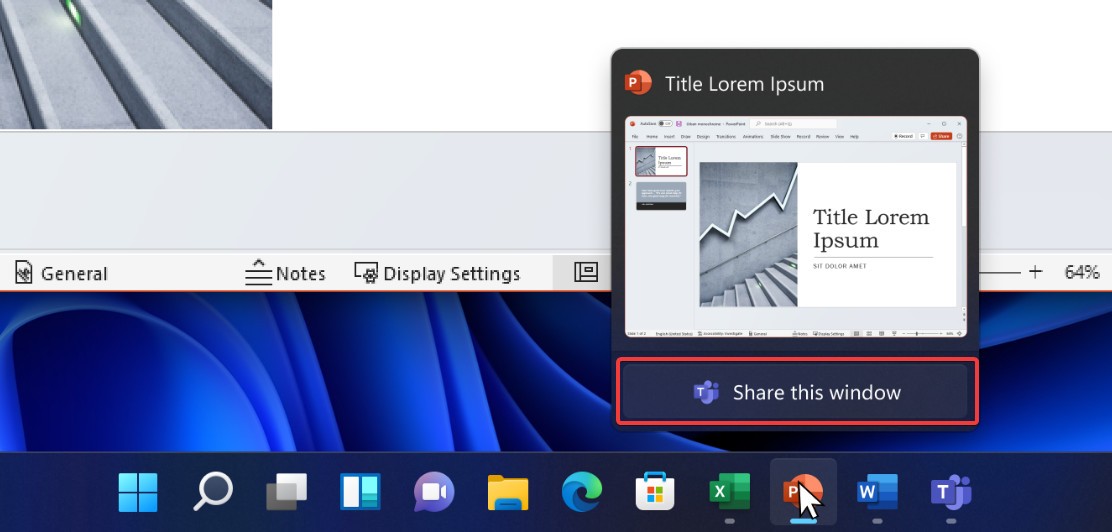
Ulepszone szybkie ustawienia dla Bluetooth
Windows 11 22H2 wprowadza zaktualizowane menu Szybkich ustawień ze znaczącą poprawą dotyczącą Bluetooth. Możesz szybko znaleźć urządzenia Bluetooth i połączyć się z nimi bez konieczności otwierania aplikacji Ustawienia. Wiele osób domagało się tej zmiany, a Microsoft jest z tego zadowolony.
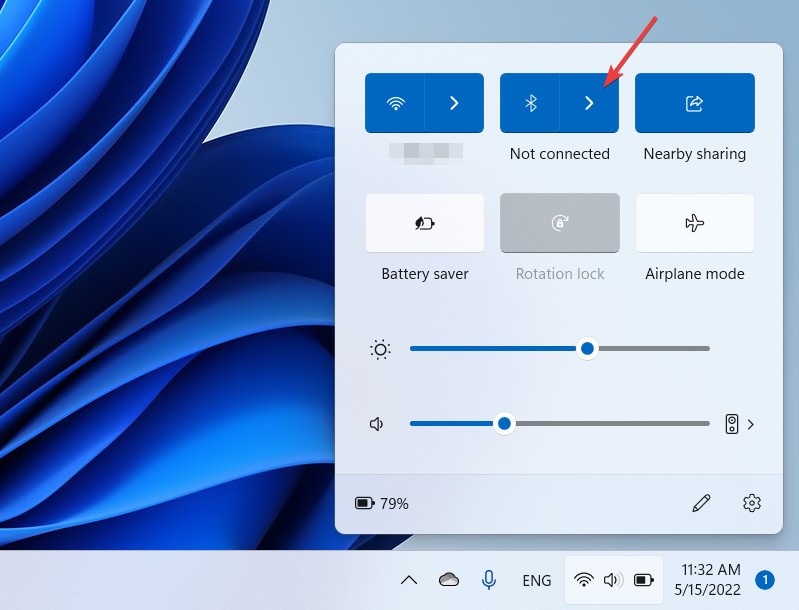
Skoro mowa o Szybkich Ustawieniach, nie sposób pominąć faktu, że Microsoft przeprojektował wskaźnik naładowania baterii. Nowa wersja wskaźnika ułatwia użytkownikom obserwację, zwłaszcza gdy bateria jest słaba. Podobny wskaźnik baterii znajdziesz również na ekranie blokady.
Microsoft obiecał udostępnić Eksplorator plików z zakładkami dla systemu Windows 11, ale ta funkcja nie jest jeszcze dostępna w systemie Windows 11 22H2. Jednak w tej aktualizacji użytkownicy nadal będą mogli cieszyć się wieloma udoskonaleniami i nowymi funkcjami Eksploratora plików.
Przypnij pliki do Ulubionych
Eksplorator plików umożliwia teraz przypinanie plików do Szybkiego dostępu, a nie tylko do folderów. Firma Microsoft zmieniła również nazwę Szybkiego dostępu na Ulubione, aby ułatwić użytkownikom systemu Windows zrozumienie jego działania. Często otwierasz jakiś plik? Przypnij go do Ulubionych, aby był stale dostępny na stronie głównej Eksploratora plików.
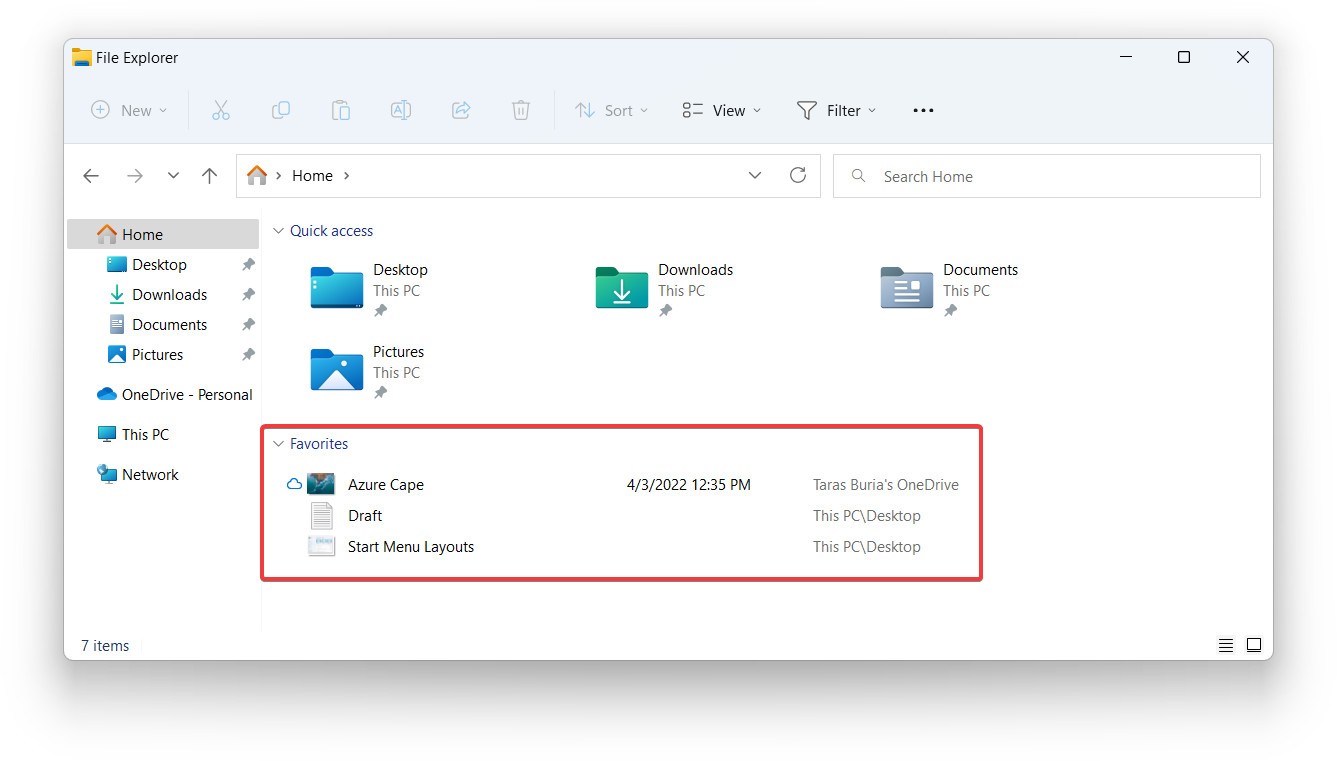
Podgląd folderu
Jest to funkcja, którą Microsoft „przywrócił” po jej usunięciu w wersji systemu Windows 11 wydanej w 2021 roku. Eksplorator plików w systemie Windows 11 22H2 może wyświetlać podgląd w miniaturach folderów.
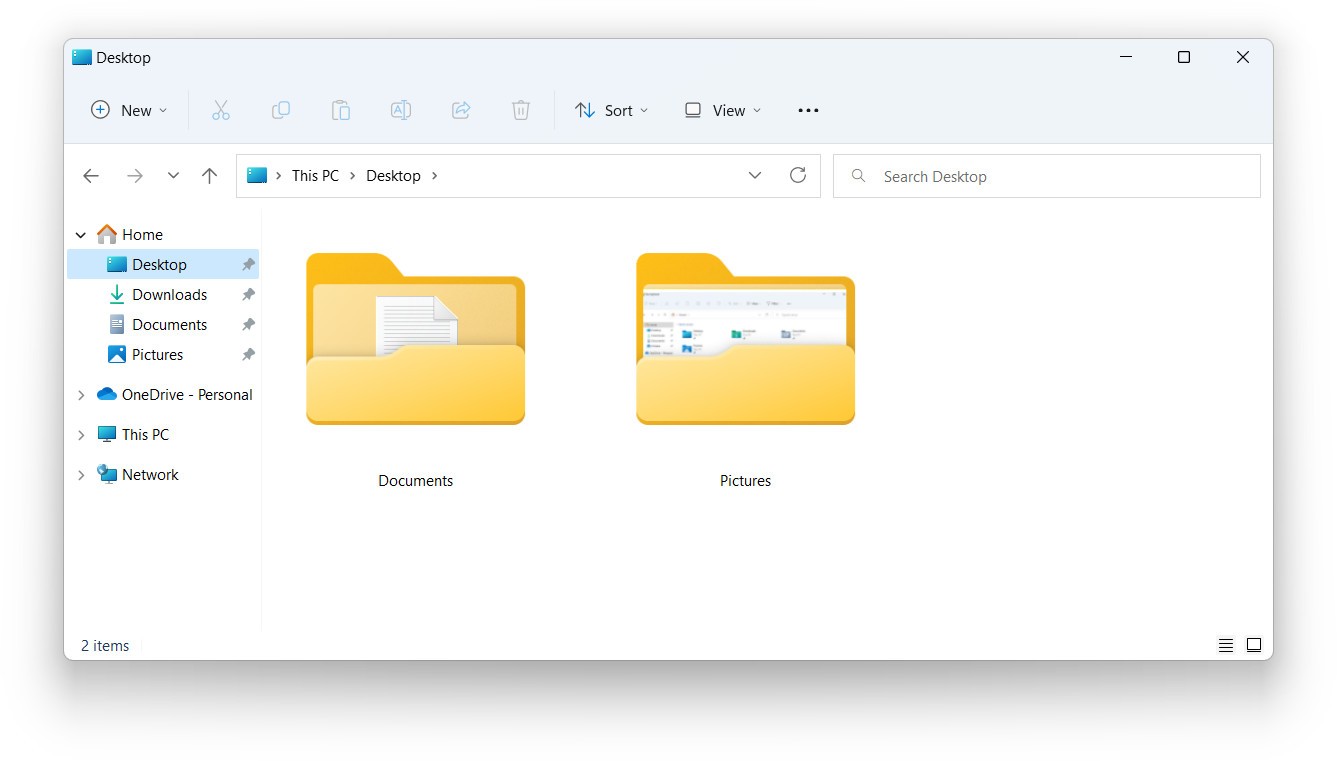
Lepsza integracja z OneDrive
Dzięki systemowi Windows 11 22H2 sprawdzanie stanu i pojemności usługi OneDrive jest teraz znacznie łatwiejsze. Eksplorator plików ma nowy przycisk, który wyświetla szczegółowe informacje o usłudze OneDrive. Możesz sprawdzić, ile masz wolnego miejsca, sprawdzić stan synchronizacji, otworzyć usługę OneDrive w przeglądarce i uzyskać dostęp do ustawień usługi OneDrive.
Nie jest to przełomowa zmiana, ale powinna sprawić, że korzystanie z usługi OneDrive w systemie Windows 11 stanie się wygodniejsze i bardziej intuicyjne.
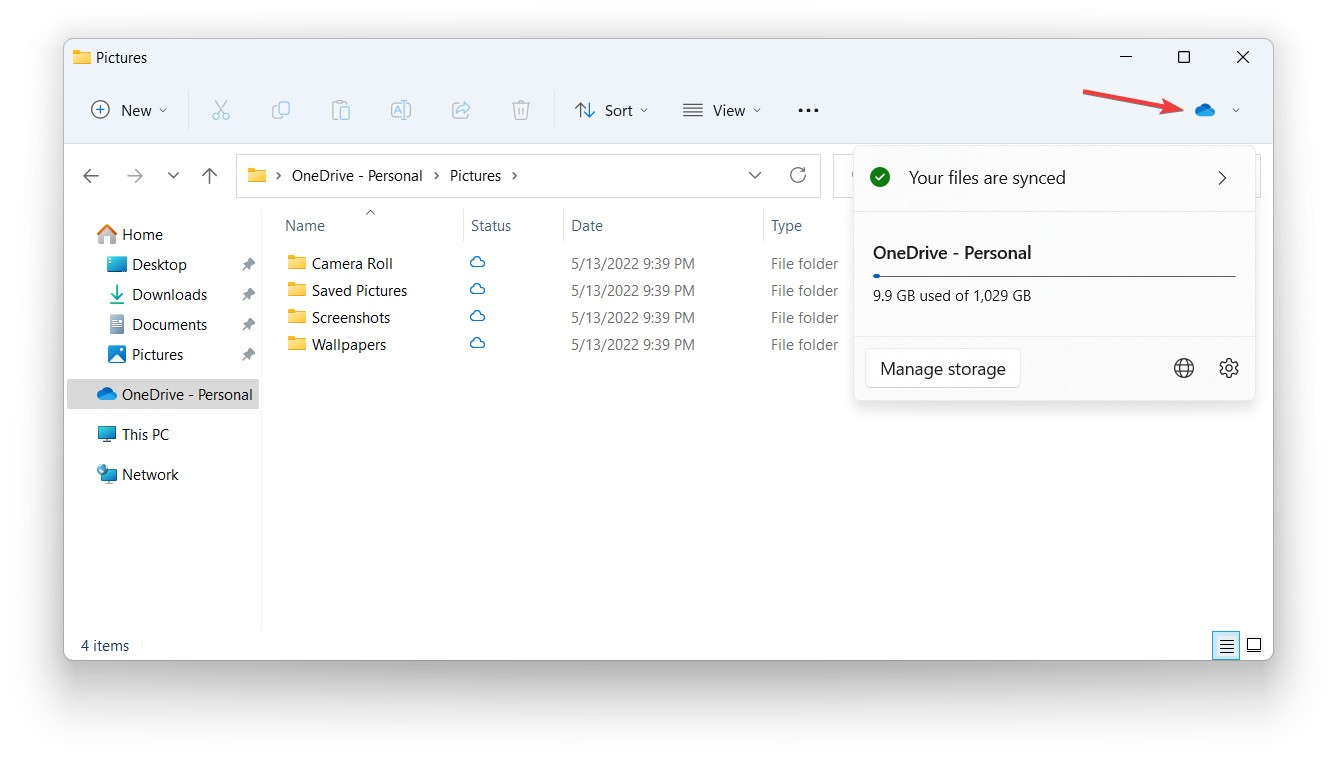
Nowy skrót do kopiowania ścieżek plików
Teraz możesz nacisnąć Ctrl + Shift + C, aby skopiować ścieżkę wybranego pliku bez otwierania menu kontekstowego.
Ulepszone układy przyciągania
Teraz łatwiej jest wybrać układ okien na ekranie, niezależnie od tego, czy korzystasz z ekranu dotykowego, czy myszy. Wybierz okno i przeciągnij je na górę ekranu, aby wyświetlić wbudowany układ przyciągania i szybko rozmieścić inne aplikacje. Ta funkcja jest konfigurowalna, więc możesz ją wyłączyć, jeśli Ci się nie podoba.
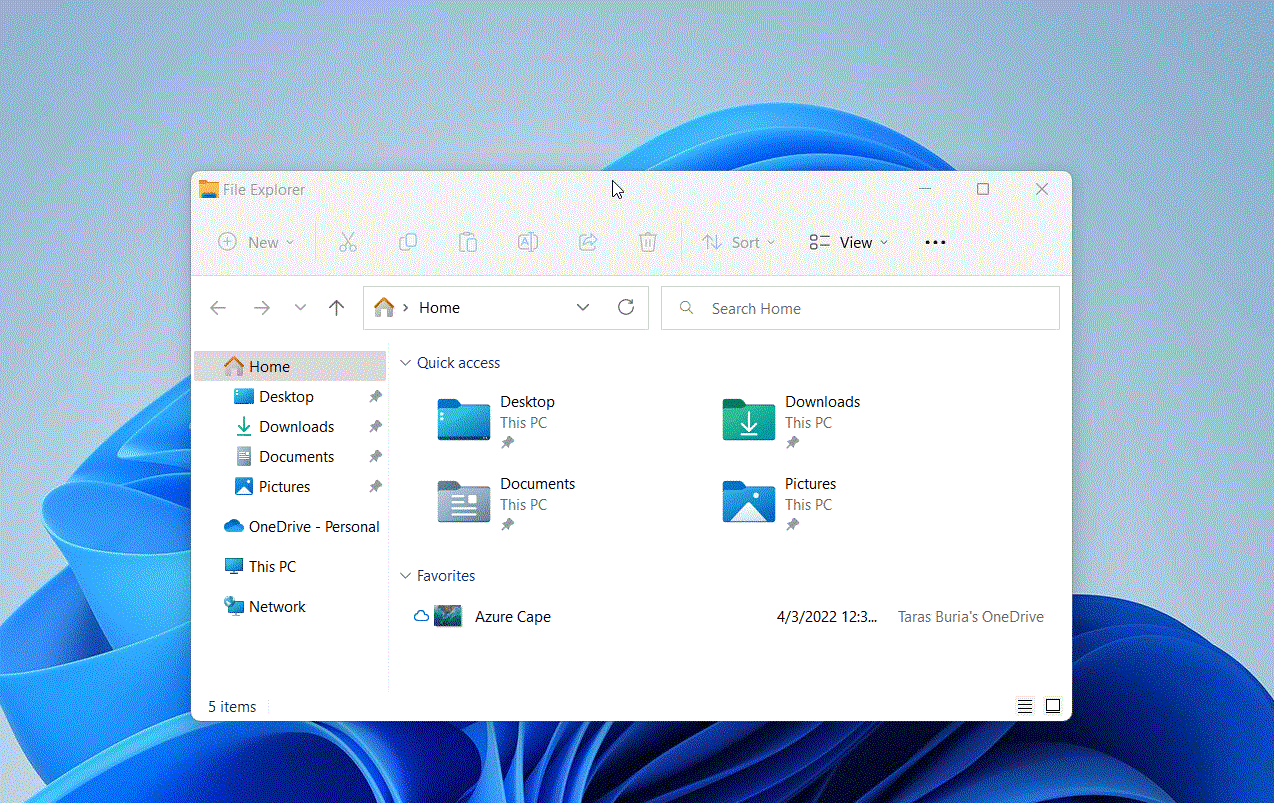
Jeśli lubisz wykonywać czynności przy użyciu skrótów klawiaturowych, z przyjemnością dowiesz się, że teraz możesz używać kombinacji klawiszy Win + Z i odpowiadającego mu klawisza numerycznego, aby szybko tworzyć układ przyciągania.
Wcześniej funkcję Snap Layout można było aktywować wyłącznie poprzez najechanie kursorem na przycisk powiększania/pomniejszania, co nie jest najwygodniejszą opcją w przypadku tabletów i komputerów z ekranami dotykowymi.
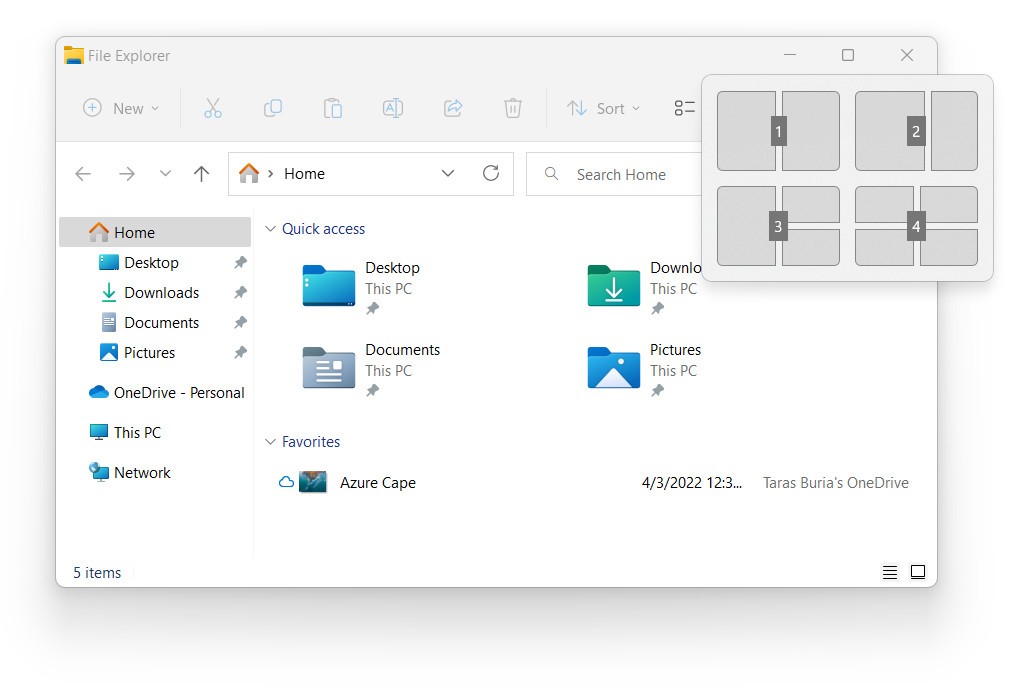
Przestarzały suwak głośności w systemie Windows 8 w końcu zniknął
Microsoft w końcu zrezygnował z przestarzałych suwaków głośności i jasności z Windows 8. Zamiast nich Windows 11 oferuje teraz małe, czytelne i nowoczesne wskaźniki, umieszczone tuż nad środkiem paska zadań.
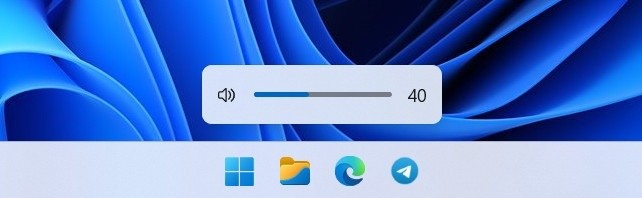
Windows Spotlight dla komputerów stacjonarnych
Firma Microsoft obsługuje teraz funkcję Windows Spotlight na pulpicie. Oznacza to, że możesz pozwolić firmie Microsoft na zmianę tapety na podstawie obrazów z Bing. Funkcja ta zapewnia również łatwy dostęp do szczegółowych informacji o obrazie/zdjęciu.
Możesz włączyć funkcję Windows Spotlight na pulpicie, wybierając Ustawienia > Personalizacja > Tło > Personalizuj tło > Windows Spotlight. Pamiętaj, że Windows Spotlight dodaje ikonę do pulpitu. Wyłączenie funkcji Windows Spotlight to jedyny sposób na jej usunięcie.
Zaktualizowany ekran blokady
Ekran blokady systemu Windows 11 został zaktualizowany, dzięki czemu sterowanie multimediami jest zgodne z ogólnym stylem systemu operacyjnego. To drobna zmiana, ale przyczynia się do większej spójności interfejsu użytkownika.
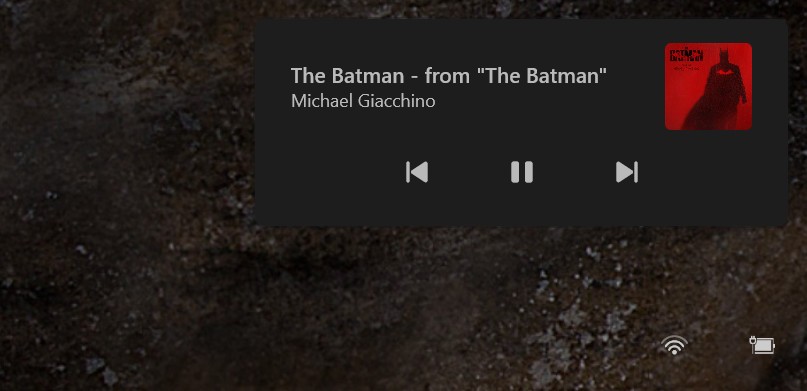
Zaktualizowane ikony i więcej efektów Mica
Firma Microsoft wprowadziła kilka ulepszeń, aby ułatwić zrozumienie menu kontekstowych w systemie Windows 11. Zmieniono nazwy niektórych ikon, zmieniono właściwości, a także wprowadzono optymalizacje w celu zwiększenia czytelności i spójności.
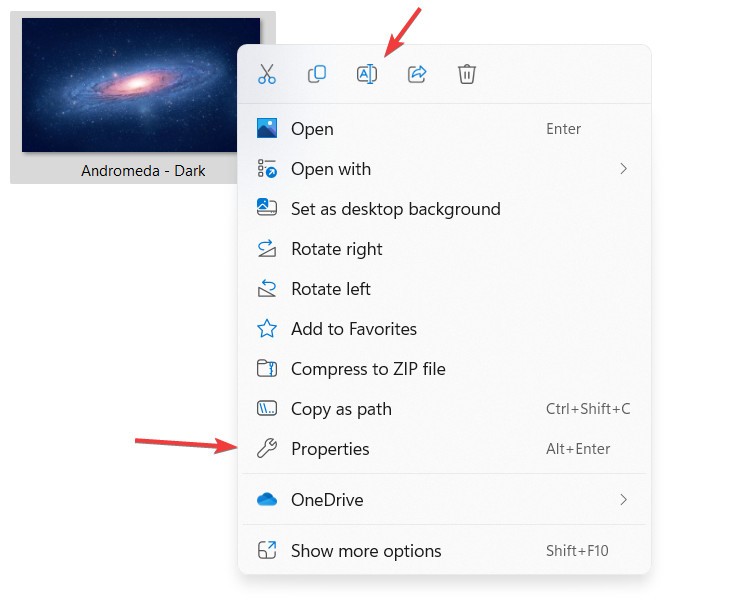
Efekt Miki pojawia się teraz w większej liczbie obszarów systemu operacyjnego, zwłaszcza na paskach tytułowych okien.
W systemie Windows 11 22H2 kontynuowana jest migracja elementów sterujących z Panelu sterowania do Ustawień. W tej aktualizacji firma Microsoft wprowadziła kilka zmian, przekierowując następujące sekcje Panelu sterowania do Ustawień:
Nowy projekt
Po zainstalowaniu systemu Windows 11 22H2 zobaczysz zupełnie nowy wygląd Menedżera zadań (pierwsza aktualizacja interfejsu Menedżera zadań od 2022 roku), zgodny z wytycznymi interfejsu użytkownika systemu Windows 11. Nadal nie można otworzyć Menedżera zadań, klikając prawym przyciskiem myszy pasek zadań, ale aplikacja rekompensuje to obsługą ciemnych motywów i możliwością dostosowania do koloru akcentującego systemu.
Nowy Menedżer zadań wygląda całkiem ładnie, a ciemny motyw jest świetny, jednak brak domyślnych etykiet dla kart może zdezorientować nawet doświadczonych użytkowników.
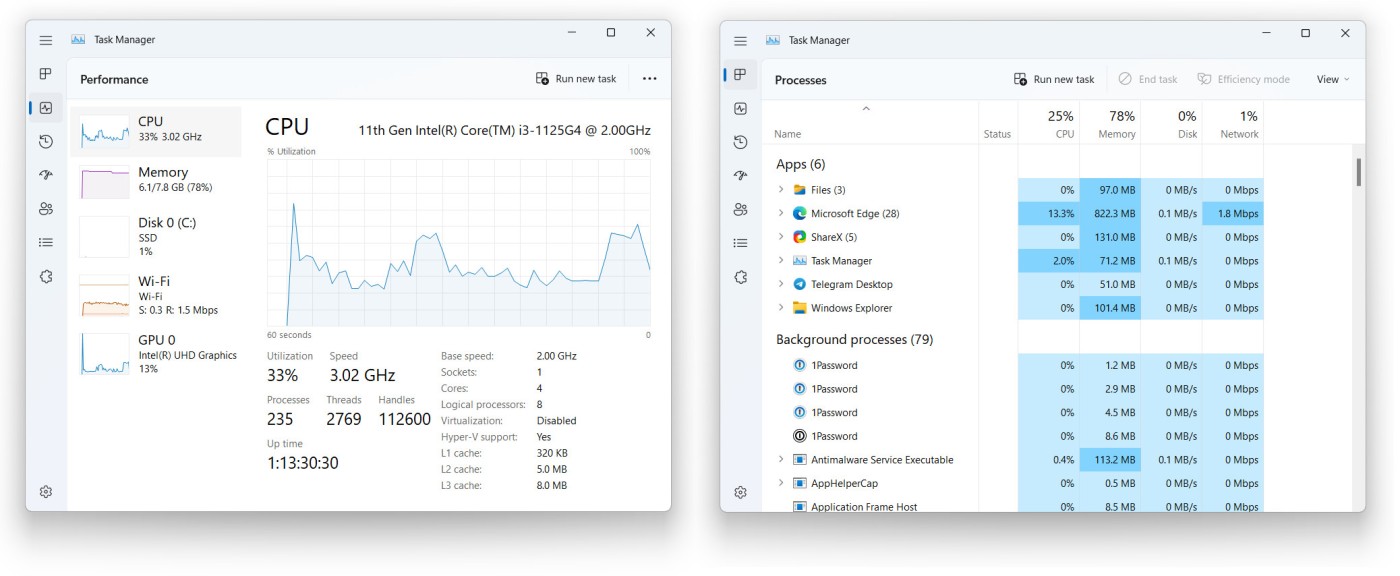
Tryb wydajności
Przeprojektowany interfejs to nie jedyna zmiana w Menedżerze zadań w systemie Windows 11 22H2. Aplikacja obsługuje również tryb wydajności, który pozwala ręcznie dostosować aplikację lub proces zużywający dużo zasobów. Aby przełączyć proces w tryb wydajności, należy kliknąć go prawym przyciskiem myszy i wybrać odpowiednią opcję.
Należy pamiętać, że trybu wydajności nie można stosować do procesów systemowych ani grup procesów.
Nie przeszkadzać i skupić się
Windows 11 22H2 wprowadza pełnoprawny tryb „Nie przeszkadzać” oraz osobny tryb „Skupienie uwagi”. „Nie przeszkadzać” (dawniej „Asystent skupienia uwagi”) to bardziej tradycyjny sposób wyciszania przychodzących powiadomień za pomocą różnych reguł.
Focus to nieco bardziej zaawansowana funkcja, która pozwala utworzyć timer, aby skupić się na konkretnych zadaniach i zwiększyć produktywność poprzez ograniczenie rozpraszaczy. Nową sesję Focus można uruchomić z aplikacji Zegar, Ustawienia lub ze strony kalendarza otwieranej z paska zadań. Sesje Focus mogą automatycznie przełączać się w tryb Nie przeszkadzać, ukrywać powiadomienia i wyłączać miganie ikon aplikacji.
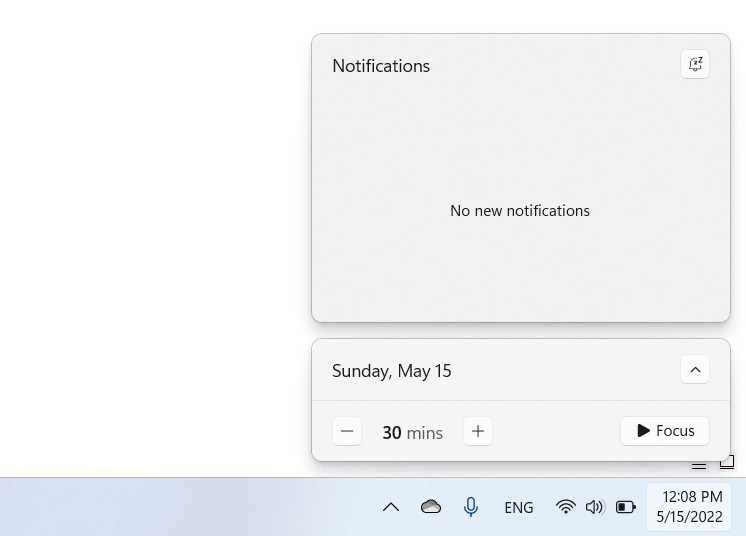
Ogólnie rzecz biorąc, zarządzanie powiadomieniami i korzystanie z trybu Nie przeszkadzać w systemie Windows 11 jest łatwiejsze do zrozumienia i dostosowania.
Ulepszona obsługa AirPods
Windows 11 teraz lepiej współpracuje z różnymi modelami AirPods, a system operacyjny obsługuje teraz szerokopasmowe przesyłanie głosu, co zapewnia lepszą jakość dźwięku podczas połączeń głosowych.
Szybsze animacje na ekranie dzięki wyższej częstotliwości odświeżania
Dynamiczna częstotliwość odświeżania na obsługiwanych urządzeniach z wyświetlaczami o wysokiej częstotliwości odświeżania działa teraz w większej liczbie obszarów systemu operacyjnego, nie tylko w pakiecie Office czy podczas drukowania. System Windows 11 obsługuje teraz częstotliwość odświeżania do 120 Hz podczas renderowania animacji, przewijania i ruchu kursora. Dzięki temu system operacyjny będzie działał płynniej i szybciej na obsługiwanym sprzęcie.
Ulepszony tryb samolotowy
System Windows może zapamiętać stan ustawień połączenia w trybie samolotowym, aby umożliwić ich ponowne włączenie przy następnej zmianie trybu.
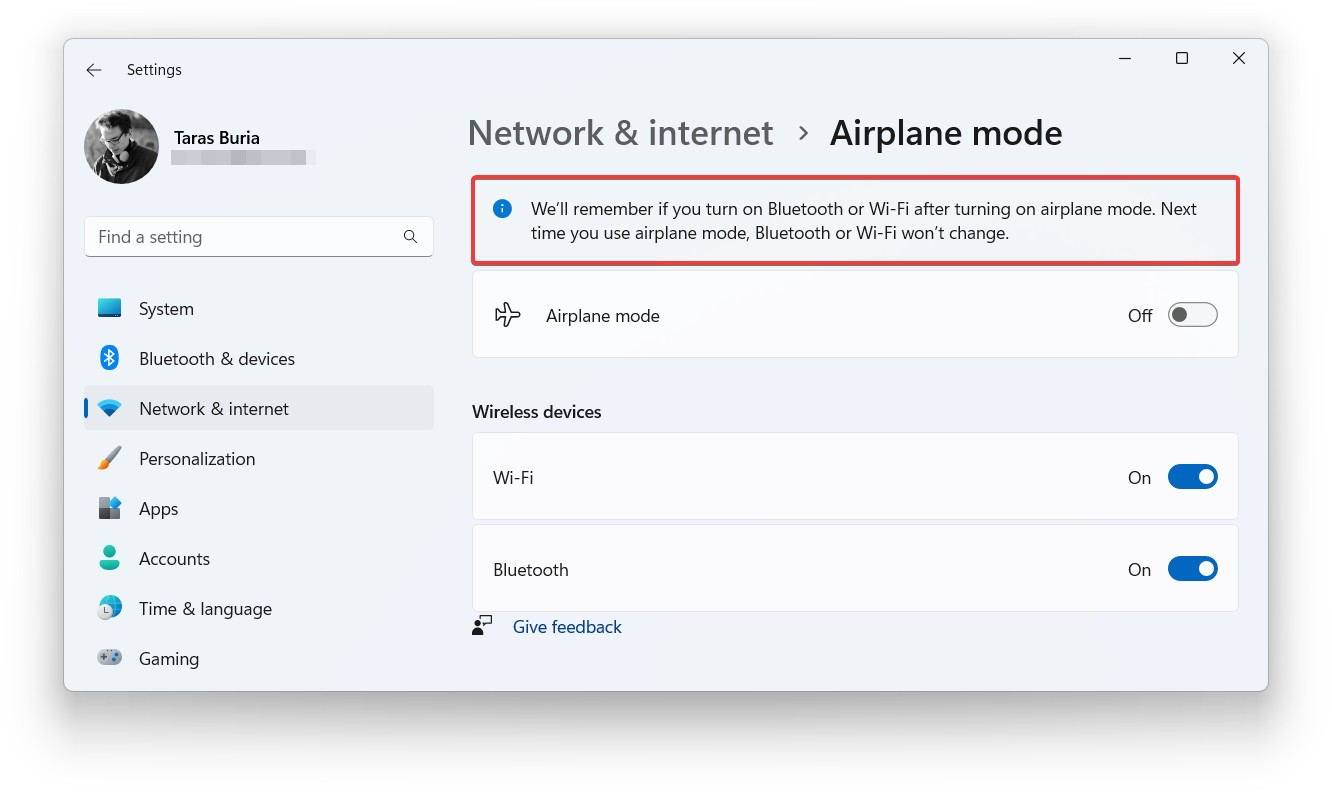
O funkcjach ułatwień dostępu w nowoczesnym oprogramowaniu nigdy za wiele. Zawsze jest miejsce na ulepszenia, aby nowoczesne technologie były bardziej przyjazne dla osób z ograniczeniami fizycznymi. W systemie Windows 11 22H2 firma Microsoft wprowadza kilka istotnych nowych funkcji ułatwień dostępu:
Napisy na żywo w całym systemie
Windows 11 22H2 oferuje systemowe napisy na żywo bezpośrednio na Twoim urządzeniu. System operacyjny może automatycznie transkrybować treści mówione z dowolnego źródła dźwięku, w tym mikrofonów. Oznacza to, że osoby z wadami słuchu będą mogły otrzymywać napisy i śledzić rozmowy na żywo.
Po włączeniu, napisy na żywo będą wyświetlane u góry ekranu, tuż pod kamerą większości laptopów. Dzięki temu wszyscy uczestnicy będą mogli śledzić rozmowy i pozostać zaangażowani w spotkania zdalne. Firma Microsoft umożliwia również przenoszenie panelu napisów w dogodne dla siebie miejsce.
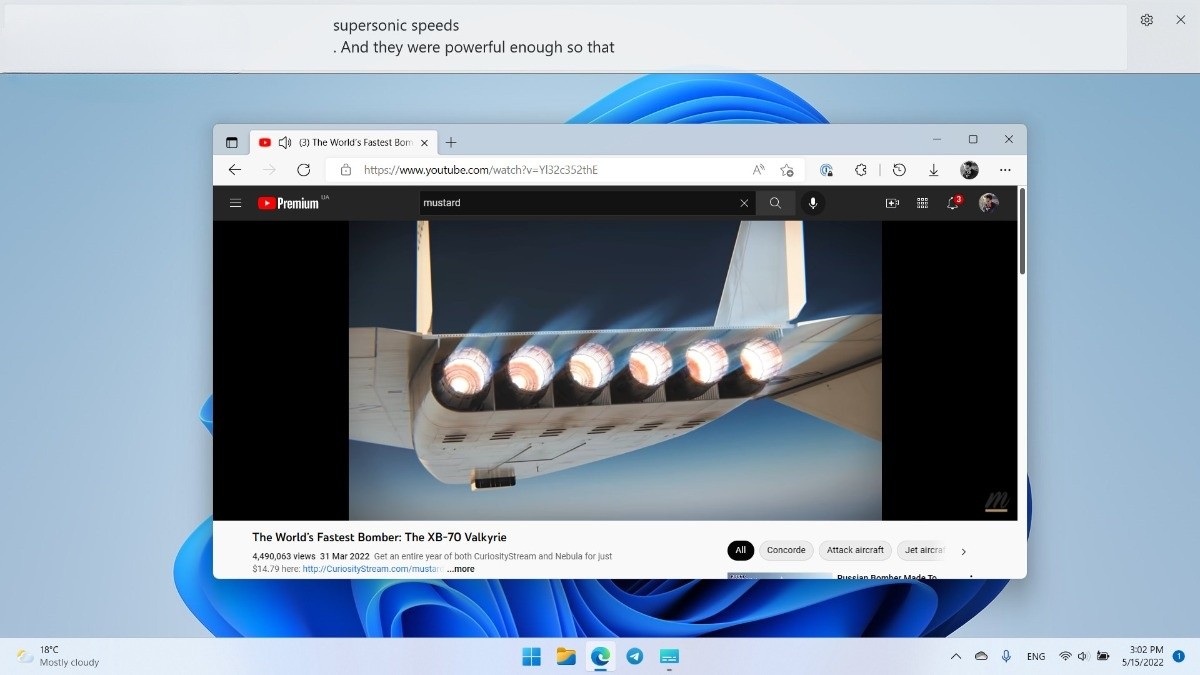
Jedną z największych zalet funkcji Live Captions w systemie Windows 11 22H2 jest to, że nie wymaga ona połączenia z internetem, ponieważ działa w pełni lokalnie (przy pierwszym uruchomieniu należy pobrać pakiet funkcji). Niestety, Live Captions obsługuje obecnie tylko język angielski (USA).
Dostęp głosowy
Voice Access to nowa funkcja, która pozwala sterować komputerem za pomocą głosu. Po uruchomieniu Voice Access wyświetli interaktywny samouczek ze szczegółowymi informacjami na temat korzystania z niego. Jedną z istotnych zmian wprowadzonych przez Voice Access jest możliwość symulowania standardowego wprowadzania danych za pomocą myszy i klikania. System Windows wyświetli nakładkę siatki, której możesz użyć, aby wskazać systemowi operacyjnemu, gdzie kliknąć, używając głosu.
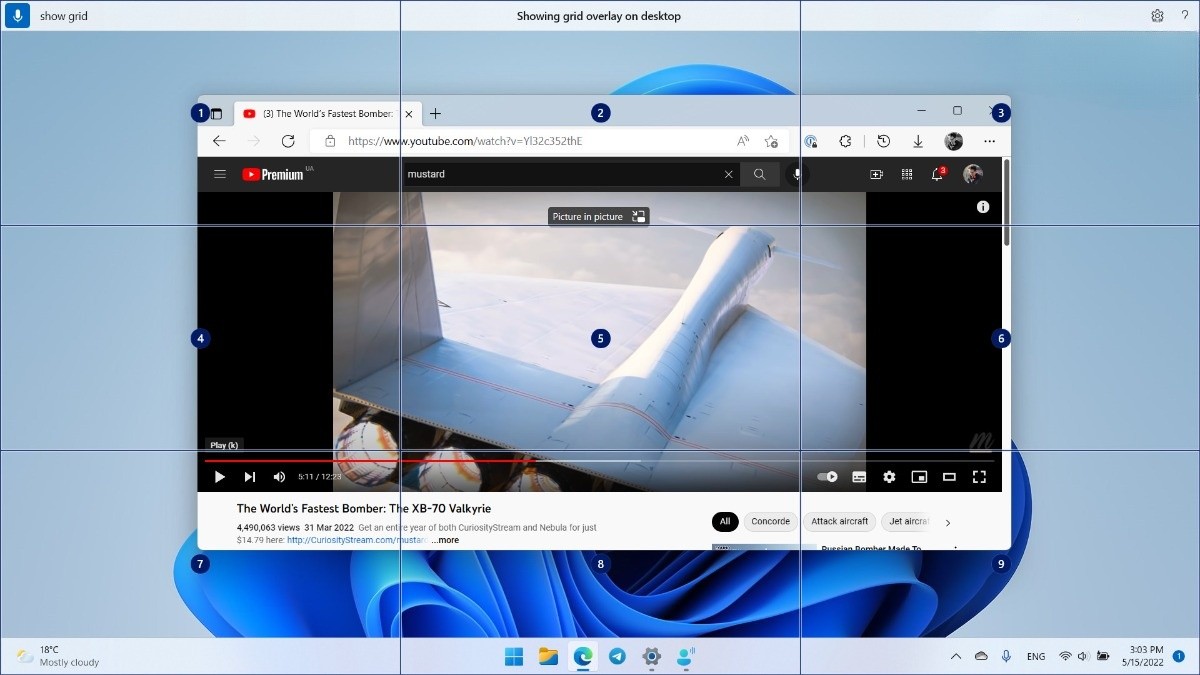
Podobnie jak Live Captions, Voice Access działa bez połączenia z internetem, a wszystkie przetwarzane dane pozostają lokalne. Jeśli chodzi o język, Voice Access obsługuje obecnie tylko język angielski (USA).
Naturalna narracja
Wreszcie, Windows 11 22H2 oferuje bardziej naturalne głosy w Narratorze, ale obsługa jest nadal ograniczona do języka angielskiego (USA). Użytkownicy domyślnego czytnika ekranu systemu Windows z pewnością docenią bardziej naturalny głos. Funkcja ta jest również przetwarzana lokalnie, bez połączenia z internetem.
Przy pierwszym uruchomieniu konieczne będzie również pobranie głosów.
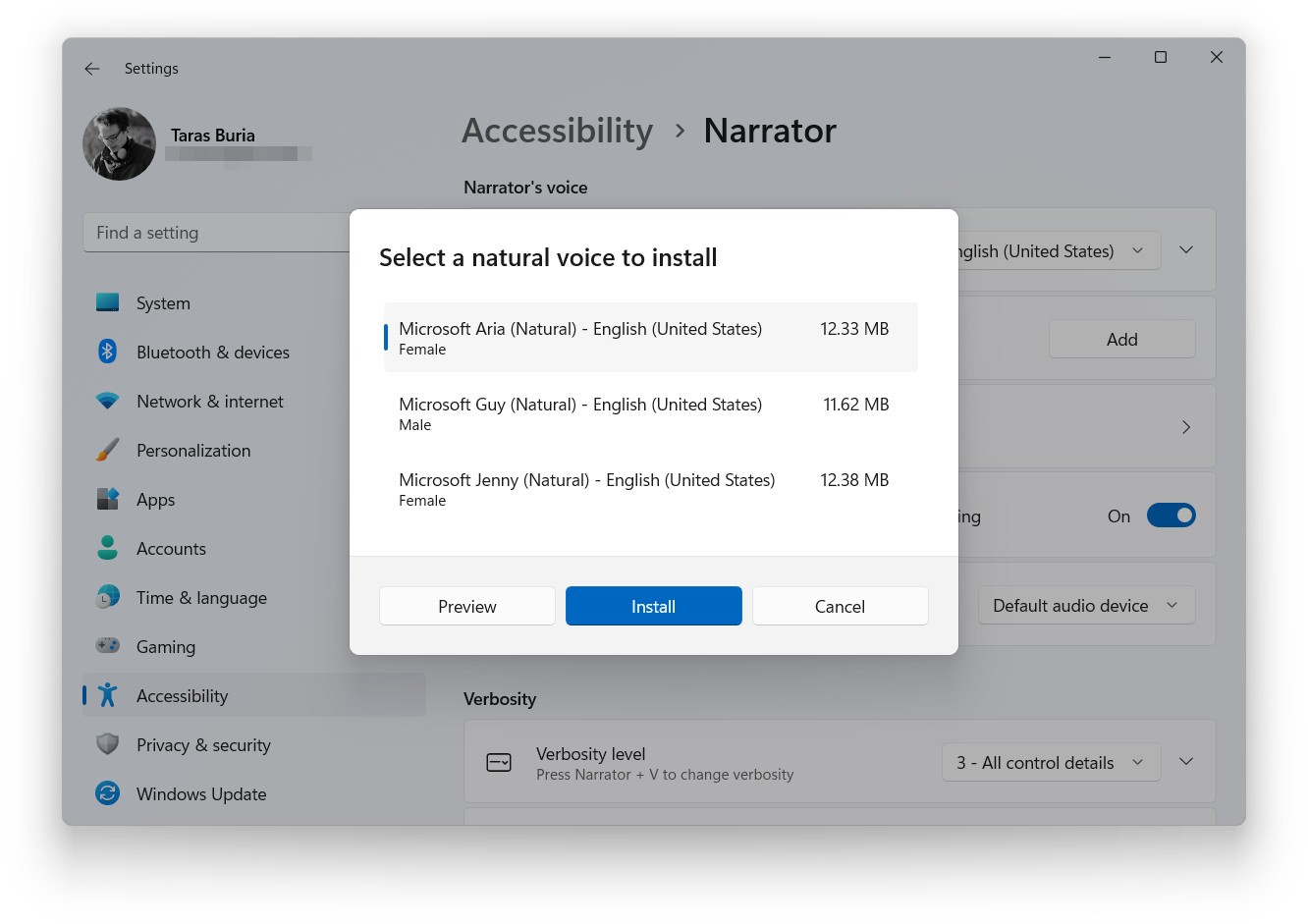
Windows 11 22H2 nie zmienia minimalnych wymagań sprzętowych. Do prawidłowej instalacji systemu operacyjnego nadal potrzebny jest stosunkowo nowy procesor i układ TPM. Zmienia się natomiast początkowy proces instalacji. Połączenie internetowe jest wymagane we wszystkich wersjach systemu Windows, a użytkownik musi również zalogować się za pomocą konta Microsoft.
Kolejną rzeczą, która może Cię irytować, jest zaktualizowana wyszukiwarka. Nadal jest dość głupia, ale teraz działa tylko w oparciu o sugestie lub reklamy. Poza tym wiele świetnych funkcji ma blokadę regionalną. Nie będziesz mógł wykonywać podstawowych obliczeń, jeśli jesteś poza Stanami Zjednoczonymi.

W jakiś sposób Microsoft sprawił, że widżety systemu Windows, które wcześniej były bezużyteczne i nieinteligentne, stały się przerażające. Teraz okno widżetów wyświetla mieszankę wiadomości, reklam i innych elementów. Oznacza to, że trzeba przewijać znacznie więcej, aby znaleźć to, czego potrzebujesz. Na szczęście po aktualizacji do systemu Windows 11 22H2, Microsoft zachowuje układ widżetów zainstalowany w poprzednich wersjach systemu Windows 11.
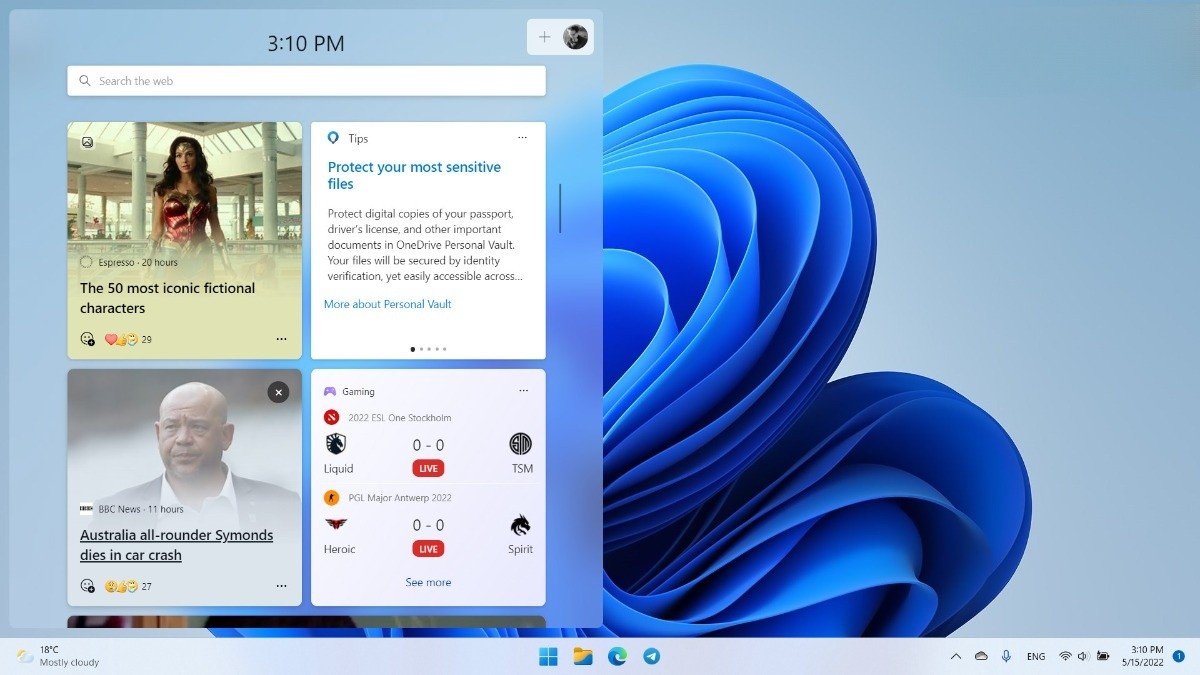
Mimo wielu plotek, Windows 11 22H2 nadal nie pozwala zewnętrznym programistom na tworzenie i dystrybucję niestandardowych widżetów Windows.
Szczerze mówiąc, Windows 11 22H2 to system wydany przez Microsoft w zeszłym roku. Chociaż niektóre elementy wciąż wymagają dopracowania, wersja 22H2 wydaje się znacznie dojrzalsza niż pierwotna wersja. Wiele nowych funkcji wprowadzonych w systemie Windows 11 jest teraz bardziej przyjaznych dla użytkownika, bardziej elastycznych i nieco mniej narzucających się.
Windows 11 22H2 nie wprowadza żadnych przełomowych nowych funkcji. Jednak wiele drobnych zmian sprawia, że system operacyjny jest lepszy i przyjemniejszy. Windows 11 22H2 powinien zadowolić tych, którzy już przeszli na najnowszą wersję systemu operacyjnego, a także dać użytkownikom Windows 10 pewność i odwagę do aktualizacji.
Czym jest VPN, jakie są jego zalety i wady? Omówmy z WebTech360 definicję VPN oraz sposób zastosowania tego modelu i systemu w praktyce.
Zabezpieczenia systemu Windows oferują więcej niż tylko ochronę przed podstawowymi wirusami. Chronią przed phishingiem, blokują ransomware i uniemożliwiają uruchamianie złośliwych aplikacji. Jednak te funkcje nie są łatwe do wykrycia – są ukryte za warstwami menu.
Gdy już się tego nauczysz i sam wypróbujesz, odkryjesz, że szyfrowanie jest niezwykle łatwe w użyciu i niezwykle praktyczne w codziennym życiu.
W poniższym artykule przedstawimy podstawowe operacje odzyskiwania usuniętych danych w systemie Windows 7 za pomocą narzędzia Recuva Portable. Dzięki Recuva Portable możesz zapisać dane na dowolnym wygodnym nośniku USB i korzystać z niego w razie potrzeby. Narzędzie jest kompaktowe, proste i łatwe w obsłudze, a ponadto oferuje następujące funkcje:
CCleaner w ciągu kilku minut przeskanuje Twoje urządzenie w poszukiwaniu duplikatów plików i pozwoli Ci zdecydować, które z nich możesz bezpiecznie usunąć.
Przeniesienie folderu Pobrane z dysku C na inny dysk w systemie Windows 11 pomoże zmniejszyć pojemność dysku C i sprawi, że komputer będzie działał płynniej.
Jest to sposób na wzmocnienie i dostosowanie systemu tak, aby aktualizacje odbywały się według Twojego harmonogramu, a nie harmonogramu firmy Microsoft.
Eksplorator plików systemu Windows oferuje wiele opcji zmieniających sposób wyświetlania plików. Być może nie wiesz, że jedna ważna opcja jest domyślnie wyłączona, mimo że ma kluczowe znaczenie dla bezpieczeństwa systemu.
Przy użyciu odpowiednich narzędzi możesz przeskanować swój system i usunąć programy szpiegujące, reklamowe i inne złośliwe programy, które mogą znajdować się w systemie.
Poniżej znajdziesz listę oprogramowania zalecanego przy instalacji nowego komputera, dzięki czemu będziesz mógł wybrać najpotrzebniejsze i najlepsze aplikacje na swoim komputerze!
Przechowywanie całego systemu operacyjnego na pendrive może być bardzo przydatne, zwłaszcza jeśli nie masz laptopa. Nie myśl jednak, że ta funkcja ogranicza się do dystrybucji Linuksa – czas spróbować sklonować instalację systemu Windows.
Wyłączenie kilku z tych usług może znacznie wydłużyć czas pracy baterii, nie wpływając przy tym na codzienne korzystanie z urządzenia.
Ctrl + Z to niezwykle popularna kombinacja klawiszy w systemie Windows. Ctrl + Z pozwala zasadniczo cofać działania we wszystkich obszarach systemu Windows.
Skrócone adresy URL są wygodne w czyszczeniu długich linków, ale jednocześnie ukrywają prawdziwy adres docelowy. Jeśli chcesz uniknąć złośliwego oprogramowania lub phishingu, klikanie w ten link bezmyślnie nie jest rozsądnym wyborem.
Czym jest VPN, jakie są jego zalety i wady? Omówmy z WebTech360 definicję VPN oraz sposób zastosowania tego modelu i systemu w praktyce.
Zabezpieczenia systemu Windows oferują więcej niż tylko ochronę przed podstawowymi wirusami. Chronią przed phishingiem, blokują ransomware i uniemożliwiają uruchamianie złośliwych aplikacji. Jednak te funkcje nie są łatwe do wykrycia – są ukryte za warstwami menu.
Gdy już się tego nauczysz i sam wypróbujesz, odkryjesz, że szyfrowanie jest niezwykle łatwe w użyciu i niezwykle praktyczne w codziennym życiu.
W poniższym artykule przedstawimy podstawowe operacje odzyskiwania usuniętych danych w systemie Windows 7 za pomocą narzędzia Recuva Portable. Dzięki Recuva Portable możesz zapisać dane na dowolnym wygodnym nośniku USB i korzystać z niego w razie potrzeby. Narzędzie jest kompaktowe, proste i łatwe w obsłudze, a ponadto oferuje następujące funkcje:
CCleaner w ciągu kilku minut przeskanuje Twoje urządzenie w poszukiwaniu duplikatów plików i pozwoli Ci zdecydować, które z nich możesz bezpiecznie usunąć.
Przeniesienie folderu Pobrane z dysku C na inny dysk w systemie Windows 11 pomoże zmniejszyć pojemność dysku C i sprawi, że komputer będzie działał płynniej.
Jest to sposób na wzmocnienie i dostosowanie systemu tak, aby aktualizacje odbywały się według Twojego harmonogramu, a nie harmonogramu firmy Microsoft.
Eksplorator plików systemu Windows oferuje wiele opcji zmieniających sposób wyświetlania plików. Być może nie wiesz, że jedna ważna opcja jest domyślnie wyłączona, mimo że ma kluczowe znaczenie dla bezpieczeństwa systemu.
Przy użyciu odpowiednich narzędzi możesz przeskanować swój system i usunąć programy szpiegujące, reklamowe i inne złośliwe programy, które mogą znajdować się w systemie.
Poniżej znajdziesz listę oprogramowania zalecanego przy instalacji nowego komputera, dzięki czemu będziesz mógł wybrać najpotrzebniejsze i najlepsze aplikacje na swoim komputerze!
Przechowywanie całego systemu operacyjnego na pendrive może być bardzo przydatne, zwłaszcza jeśli nie masz laptopa. Nie myśl jednak, że ta funkcja ogranicza się do dystrybucji Linuksa – czas spróbować sklonować instalację systemu Windows.
Wyłączenie kilku z tych usług może znacznie wydłużyć czas pracy baterii, nie wpływając przy tym na codzienne korzystanie z urządzenia.
Ctrl + Z to niezwykle popularna kombinacja klawiszy w systemie Windows. Ctrl + Z pozwala zasadniczo cofać działania we wszystkich obszarach systemu Windows.
Skrócone adresy URL są wygodne w czyszczeniu długich linków, ale jednocześnie ukrywają prawdziwy adres docelowy. Jeśli chcesz uniknąć złośliwego oprogramowania lub phishingu, klikanie w ten link bezmyślnie nie jest rozsądnym wyborem.
Po długim oczekiwaniu pierwsza duża aktualizacja systemu Windows 11 została oficjalnie udostępniona.













